Come registrare video a 60 FPS su iPhone 6 Plus
L'iPhone 6 Plus includeva una serie di fantastici aggiornamenti dalle versioni precedenti di iPhone, tra cui una fotocamera nuova e migliorata. Uno degli aggiornamenti della fotocamera è la sua 'capacità di registrare video con un numero maggiore di fotogrammi al secondo (FPS).
L'impostazione di registrazione predefinita su iPhone 6 Plus è di registrare video a 30 FPS, ma è possibile modificare un'impostazione in modo che il dispositivo inizi a registrare invece a 60 FPS. Questo è utile se stai registrando molte azioni in rapido movimento, poiché l'aumento del numero di fotogrammi registrati può aiutare a ridurre la sfocatura che si verifica a un FPS inferiore.
Aumenta la velocità di registrazione video FPS su iPhone 6 Plus
I passaggi di questo articolo sono stati eseguiti utilizzando un iPhone 6 Plus, in iOS 8.1.2. Puoi anche registrare a 60 FPS sul normale iPhone 6, ma questa funzione non è disponibile sui precedenti modelli di iPhone.
L'FPS predefinito per la registrazione di video sul dispositivo è 30 FPS. Puoi saperne di più sulla fotocamera dell'iPhone 6 qui.
Passaggio 1: tocca l'icona Impostazioni .
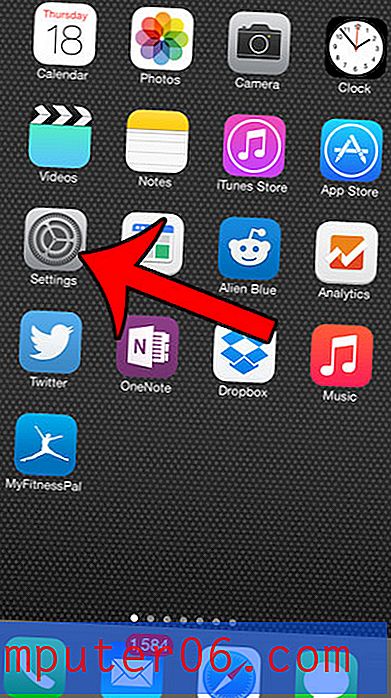
Passaggio 2: scorrere verso il basso e selezionare l'opzione Foto e fotocamera .
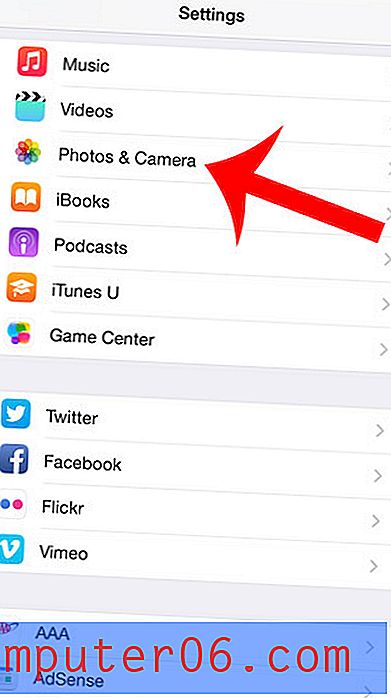
Passaggio 3: tocca il pulsante a destra di Registra video a 60 FPS nella sezione Videocamera del menu. Saprai che è attivato quando puoi vedere l'ombreggiatura verde attorno al pulsante, come nell'immagine qui sotto.
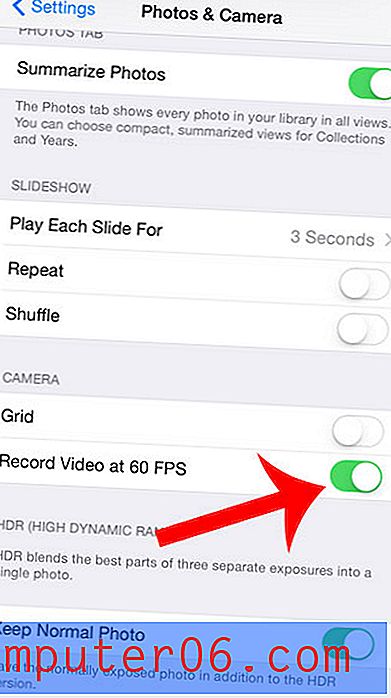
C'è un indicatore 60 FPS sullo schermo della fotocamera quando hai abilitato la registrazione video a quel ritmo.
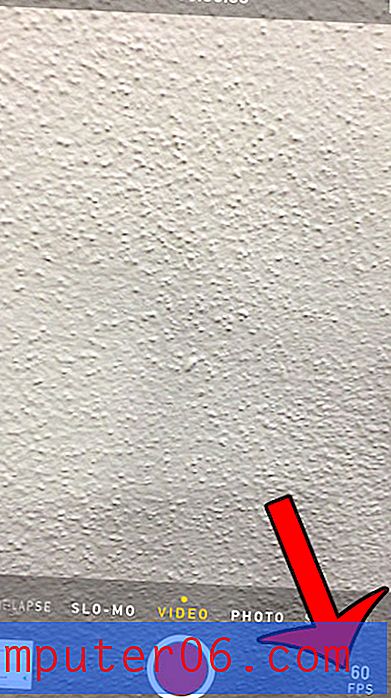
Anche la dimensione dei tuoi video registrati aumenterà notevolmente, poiché i tuoi file video memorizzano il doppio dei frame che erano in precedenza. Ad esempio, un video di esempio di 10 secondi che ho registrato a 30 FPS aveva una dimensione del file di circa 22 MB, mentre un video di esempio di 10 secondi quasi identico a 60 FPS aveva una dimensione del file di circa 31 MB.
Le dimensioni dello schermo dell'iPhone 6 Plus sono una delle migliori caratteristiche del dispositivo e potresti scoprire che non è necessario ruotare lo schermo in modalità orizzontale molto spesso. Puoi leggere qui se vuoi essere in grado di bloccare il tuo iPhone in orientamento verticale.



